环境准备
- 安装VMware
- 下载Centos7镜像,下载地址 >>
虚拟机设置基本步骤
无线网下设置虚拟机的静态ip
- 基本设置 参考博客 >>
- 总结大概步骤
- 查看虚拟机子网掩码和网关
- 对照记录的子网掩码和网关,设置宿主机VM8 网卡
- 重启虚拟机网络
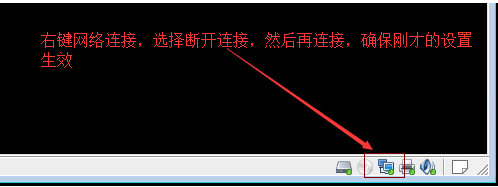
- 设置静态ip
设置Linux主机名(临时设置+永久设置)
- 临时设置:Linux执行命令
// PC01:具体主机名,按照个人需求设置 hostname PC01 - 永久设置:Linux执行命令
// 编辑/etc/hostname内的内容为PC01 vi /etc/hostname
关闭防火墙(临时关闭+永久关闭)
- 临时关闭:Linux执行命令
// 关闭防火墙 systemctl stop firewalld // 查看防火墙状态,看到dead字样则为关闭 systemctl status firewalld - 永久关闭:Linux执行命令
// 禁止开机启动 systemctl disable firewalld
设置Linux免密登录
-
生成公钥
// 生成公钥:执行下面命令,并一直回车 ssh-keygen -t rsa -
执行上面命令后会在~目录下生成隐藏目录 .ssh,.ssh里面存在三个文件
- authorized_keys:存放远程免密登录的公钥,主要通过这个文件记录多台机器的公钥(初始不存在该文件) *
- id_rsa : 生成的私钥文件 *
- id_rsa.pub : 生成的公钥文件*
- know_hosts : 已知的主机公钥清单*
// 执行命令查看 ~ 和 .ssh // 查看~下文件目录 cd ~ ls -a // 查看.ssh文件目录 cd .ssh ls -a -
假设两台虚拟机,虚拟机A想免密登陆虚拟机B
- 虚拟机A:IP: 192.168.136.100 主机名:PC01
- 虚拟机B:IP: 192.168.136.111 主机名:PC02
内容A:具体内容需要依据自己服务器情况而定
192.168.136.100 PC01
192.168.136.111 PC02
-
虚拟机A执行上述1,2,3步骤(也可只执行1步骤)后,执行以下步骤
// 修改hosts文件,将步骤3中的内容A添加至此文件末尾,此步骤只是为了省去使用IP烦恼,不必须,若不执行此步骤,则后续可以使用IP替代主机名 vi /etc/hosts // 复制 虚拟机A 公钥id_rsa.pub 至 虚拟机B ~ 目录下 scp -rq ~/.ssh/id_rsa.pub PC02:~/ // 或者 scp -rq ~/.ssh/id_rsa.pub 192.168.136.111:~/ // 到虚拟机B,将传至虚拟机B的公钥放入~/.ssh/authorized_keys下 cat ~/id_rsa.pub >> ~/.ssh/authorized_keys -
至此在虚拟机A上执行命令 ssh PC02 或者 ssh 192.168.136.111,则可以实现免密登录(第一次登录可能需要输入yes),若登录后可执行exit退出
最后附上另外可以参考的博客:点击进入>>

























 1万+
1万+











 被折叠的 条评论
为什么被折叠?
被折叠的 条评论
为什么被折叠?








